چگونه در چند ثانیه رمزعبور وای فای را پیدا کنیم؟
به گزارش مهسان بلاگ، بعضی اوقات رمزعبور یک شبکه وای فای را فراموش می کنیم.
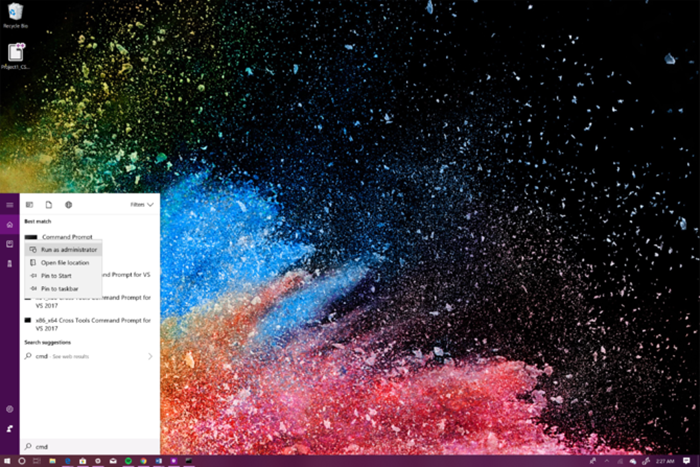
روش های زیادی برای یافتن رمزعبور یک وای فای که متعلق به خودمان بوده؛ داریم. هم به وسیله پی سی و ویندوز 10 می توان رمزعبور وای فای هایی که به آن ها وصل شدیم را مشاهده کنیم و هم به وسیله گوشی های اندرویدی و iOS به رمزعبور وای فای برسیم و البته ده ها نرم افزار برای هک وای فای در این زمینه داریم.
چگونه در ویندوز 10 رمزعبور وای فایی که فراموش کردیم را مشاهده کنیم؟
ولی غالبا همه این مراحل کمی طولانی هستند و باید یک سری دستورات و تنظیمات را دنبال کنیم تا به رمزعبور وای فای برسیم.
در اندروید و iOS دردسر بیشتری داریم؛ چون مرتبا این سیستم عامل ها به روز شده و شاهد تغییر در تنظیمات و گزینه های وای فای نسخه های مختلف هستیم.
در این مطلب، می خواهم یک ترفند بسیار ساده و سریع چند ثانیه ای به شما آموزش بدهم تا چشم بسته رمزعبور وای فای شبکه هایی که قبلا به آن ها متصل بودید را سریعا مشاهده کنید.
کافی است دو دستور خط فرمان را یاد بگیرید و در ویندوز 10 یا مک او اس بهره ببرید.
ویندوز 10
1- ترمینال یا پنجره خط فرمان ویندوز 10 یا نسخه هایی پایین تر را در حالت administrator اجرا کنید. کافی است در نوار جست وجوی منوی آغاز ویندوز عبارت cmd را زده و روی آیکون ظاهر شده؛ راست کلیک کنید و گزینه Run as administrator را بزنید:
یک روش دیگر، فشردن کلیدهای Win + R و تایپ cmd است.
نکته: حتما باید پنجره خط فرمان را در حالت مدیر سیستم اجرا کنید تا مجوز مشاهده اطلاعات مربوط به وای فای را بدهد.
2- حالا، دستور netsh wlan show profiles را تایپ و اجرا کنید تا فهرستی از شبکه های وای فایی که این سیستم بدان ها وصل شده را مشاهده کنید:
3- از میان این فهرست، شبکه وای فایی که رمزعبور آن را فراموش کردید؛ یافته و نام آن را دقیقا به خاطر بسپارید.
4- دستور netsh wlan show profiles profile-name key=clear را تایپ و اجرا کنید. به جای profile-name باید نام شبکه وای فای مورد نظر را بنویسید:
اگر نام شبکه وای فای شما بیشتر از یک کلمه است؛ میان آن ها فاصله بگذارید (مطابق شکل).
5- همان طور که مشاهده می کنید؛ تمام اطلاعات مربوط به شبکه وای فای شما نشان داده می گردد؛ از جمله در فیلد Security Key یا Key content رمزعبور نوشته شده است:
همین طور، پروتکل رمزنگاری وای فای (WPA2 یا WPA یا WEP) به همراه اطلاعات دیگری دیده می گردد. هکرهای واقعی می دانند هریک از این فیلدها چه ارزشی دارند.
مک او اس
1- نشانگر ماوس را در بالای دسکتاپ یا صفحه نمایش بگیرید. آیکون جست وجو را یافته و عبارت Spotlight Search را اجرا کنید. یک روش ساده تر، استفاده از دو کلید cmd + space است.
2- هنگامی که پنجره Spotlight ظاهر شد؛ عبارت terminal را به جای متن نمایش داده شده؛ تایپ و اجرا کنید.
3- در ترمینال خط فرمان دستور security find-generic-password -wa your-wifi را بزنید. باز هم دقت کنید که به جای your-wifi، نام شبکه وای فای خودتان را بزنید.
4- از شما نام کاربری و رمزعبور مدیرسیستم درخواست می گردد. پس از زدن این اطلاعات، نام شبکه و رمزعبور وای فای نمایش داده می گردد.
اگر می خواهید رمزعبور شبکه وای فایی که هم اکنون سیستم به آن وصل شده را ببینید؛ باید به جای your-wifi نام وای فای فعلی را بزنید.
روی گوشی من چندین برنامه وای فای نصب شده است. یک ابزار برای تست سرعت وای فای، ابزار دیگری برای تحلیل سیگنال ها، نرم افزار بعدی برای یافتن دستگاه های…
غالب ما وقتی یک روتر بی سیم یا مودم روتر می خریم و نصب می کنیم و به اینترنت وصل می شویم؛ دیگر تا ماه ها یا سال ها بعد سراغ اش…
این روزها کسی نمی پرسد آیا در فلان فرودگاه اینترنت و وای فای رایگان هست یا خیر؟! چون تقریبا دیگر در همه فرودگاه ها می توان وای فای عمومی یافت…
اولین گام برای امن سازی وای فای و جلوگیری از هک آن توسط هکرها یا افرادی که در اطراف شما هستند؛ انتخاب یک رمزعبور بسیار قوی و…
احتمالا همه ما تجربه دادن رمزعبور وای فای به اعضای خانه، دوست و آشنا، همکاران و دیگران را داریم. گاهی اوقات این کار ساده، بسیار سخت…
محبوب ترین اپلیکیشن جست وجوی هات اسپات در اندروید، بیش از 2 میلیون گذرواژه وای فای را به طور عمومی نشان می دهد. اپلیکیشن WiFi Finder اجازه می دهد کاربران هات اسپات های…
هنوز 15 ماه از انتشار استاندارد جدید امنیتی WPA3 برای رمزنگاری و بهبود امنیت شبکه های وای فای و روترهای بی سیم نگذشته است که اولین آسیب پذیری خطرناک…
تا حالا از خودتان پرسیدید؛ اگر مودم، روتر، وای فای یا اینترنت متعلق به شما توسط فرد دیگری هک گردد و مورد سوءاستفاده قرار گیرد؛ آیا…
منبع: شبکه چیمجله دیتاپد: دیتاپد، با مجله فناوری و تخصصی رایانه از همه چیز سر در بیاورید.
تفطن: تفطن: مجله مطالب خواندنی سفر و گردشگری
مجله آراد: مجله آراد: گفتگوی آزاد و اخبار روز